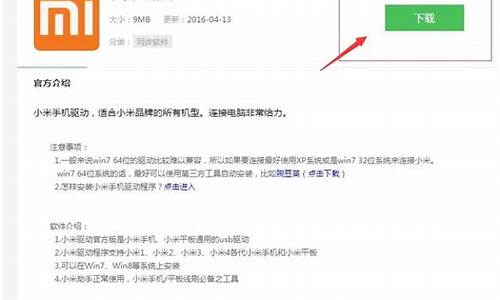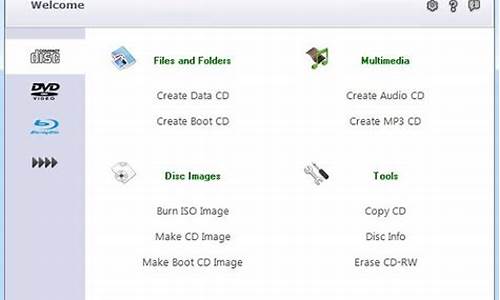1.windowsinstaller是什么意思

注册相关组件:
点击开始
-
运行
输入“cmd”
!
然后在输入regsvr32
msi.dll
注意空格!
然后按下回车,提示注册成功即可!!
开启服务:点击开始
-
运行。
然后输入services.msc
按下回车!!
然后按字母顺序找到:windows
installer服务
!
然后双击!!
让后选择启动,
保证这个服务是启动状态即可!!
windowsinstaller是什么意思
近日有win7系统用户在安装软件的时候,发现安装不了,提示没有WindowsInstaller服务,然后到系统服务中,真的没有WindowsInstaller服务服务,该怎么办呢,现在随小编一起来看看具体的解决步骤。
推荐:win764位旗舰版下载
1、如果是注册关联丢失了,就需要对其进行重新注册,注册方法,先从开始菜单中打开“运行”程序,输入cmd命令,确定;
2、进入命令提示符以后,在光标处,输入msiexec/regserver命令,然后按Enter回车,就对msiexec文件进行了注册;
3、注册好后,然后重新打开“运行”程序,这回输入services.msc命令,确定,进入系统服务编辑窗口;
4、在系统服务窗口,找到“WindowsInstaller”服务这一项,双击打开其属性窗口;
5、进入WindowsInstaller的属性窗口后,找到“启动类型”这一项,将其改为“手动”或“自动”,一般设置为“手动”即可,按“应用”保存设置;
6、然后再找到“服务状态”这一项,点击其下的“启动”按钮,启动这项服务,启动也就一二秒钟左右,问题就解决了;
7、如果在注册时,提示找不到文件,或者是注册后,也无法找到WindowsInstaller服务,则是msiexec.exe这个文件损坏或丢失,则需要到网上,下载相同版本的这个文件,到其它相同系统版本的电脑上拷贝一个也行,放到C:\Windows\System32文件夹下,再用上面方法注册并设置一下即可。
经过上面的方法就可以解决win7系统服务中没有WindowsInstaller服务这个问题了,大家不妨可以参照上面的方法来操作。
windowsinstaller是一个专门用来管理和配置软件服务的工具,很多小伙伴都不知道这个到底是什么意思,软件到底是做什么的,其实它是系统用来安装程序和软件必备的工具。
windowsinstaller是什么意思:
答:是Windows系统用来安装的程序,
我们在安装软件的时候必须要用到它,如果关闭或删除了就无法正常安装软件和程序了。
windowsinstaller详细介绍
1、它不仅仅是安装程序,同时还是统筹控制管理工具,Windows的所有安装工作都由它来完成。
2、当它出现故障的时候,我们的系统就会出现无法安装软件、安装程序的情况,还会出现图示的报错。
windowsinstaller关闭方法:
第一种方法:
首先前提是WindowsInstaller服务已启用(开始---运行---Services.msc,察看WindowsInstaller服务,是否已被停用),
然后找到windows/system32/目录下的cmd.exe(必须是这里的cmd.exe,不能用开始---所有程序---附件里的命令提示符,切记!)
右键“以管理员身份运行”输入:regsvr32msi.dll回车,提示“DllRegisterServer在msi.dll已成功”
第二种方法:
1.首先检查当前用户有没有管理员权限,因为很多时候低权限用户是不能进行软件安装的。
2.接下来,从“控制面板---服务”(或者,开始---运行---Services.msc)中察看WindowsInstaller服务,是否已被停用,并尝试启用该服务(右击点选)。
如能成功启用,可尝试再次进行正常的程序安装或卸载操作。如果发现无法启用,有时是被系统禁用,或者看到提示:“指定的服务已标记为删除”,请继续下法。
3.到微软网站下载最新的WindowsInstaller(7个选项,请根据你的系统自行选择)安装程序,并尝试重新安装该程序。安装成功后,重复步骤2
启用该服务,然后再尝试正常安装软件操作。如果试图重新安装时,再次遇到提示:“指定的服务已存在”,则继续下法。
4.从命令行窗口(开始---运行---cmd),输入:msiexec/unregserver,手动终止WindowsInstaller服务。然后再尝试步骤3,重新安装WindowsInstaller并启用该服务。如若仍存在问题,则继续下法。
5.用“Ctrl+Alt+Delete”快捷键或者用鼠标右击系统栏,激活任务管理器。从进程页中查找并结束Ikernel.exe进程。再尝试重复步骤3,看看是否可以成功完成WindowsInstaller和启用。若还不行,则继续下法。
6.打开我的电脑,从系统盘(默认一般为C盘,双系统请自己选择)中找到,并删除WindowsInstaller系统安装目录X:\ProgramFiles\CommonFiles\InstallShield\Engine。
此外,你还可以尝试在命令行模式下,使用Windows自带的sfc/scannow,来对系统进行自我修复。复制下列代码到记事本,另存为“修复Installer.reg”
WindowsRegistryEditorVersion5.00[HKEY_LOCAL_MACHINE\SYSTEM\CurrentControlSet\Services\MSIServer]“ImagePath”=-“ImagePath”=hex(2):25,00,53,00,79,00,73,00,74,00,65,00,6d,00,52,00,6f,00,6f,00,\74,00,25,00,5c,00,53,00,79,00,73,00,74,00,65,00,6d,00,33,00,32,00,5c,00,6d,\00,73,00,69,00,65,00,78,00,65,00,63,00,2e,00,65,00,78,00,65,00,20,00,2f,00,\56,00,00,00
然后在DOS下执行如下命令:msiexec/regserver回车